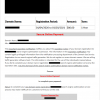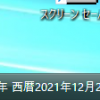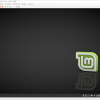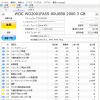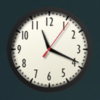Windows 10のデスクトップをWindows Vista風にしてみた
無断転載禁止
概要
 |
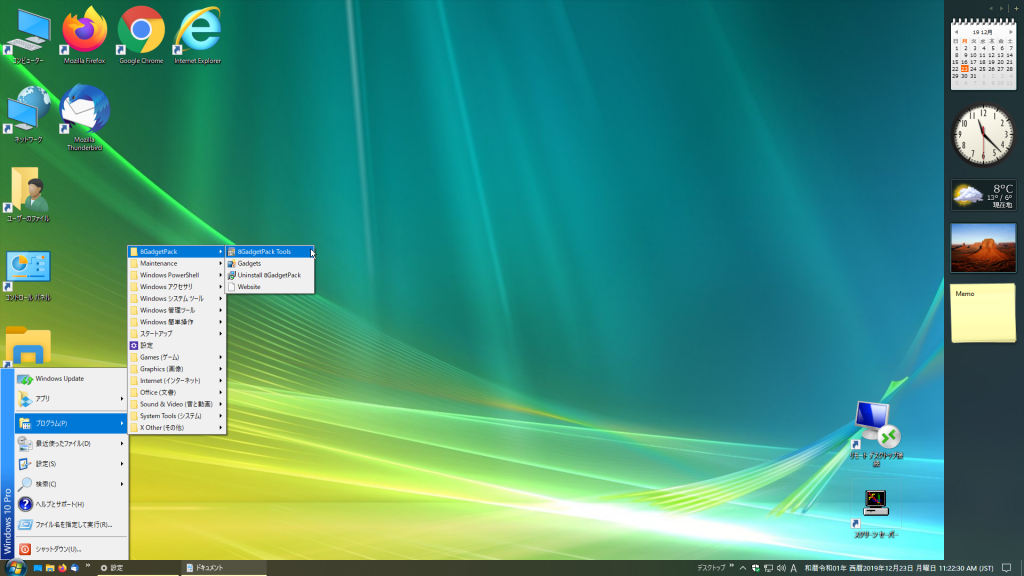 |
上の画像を見て、こう思う人もいるかもしれません。
「『Windows Vista』かぁ。懐かしい。確か、10年位前に使ってたな。」
いや、
あのー、
「Windows 10」なんですけど・・・。
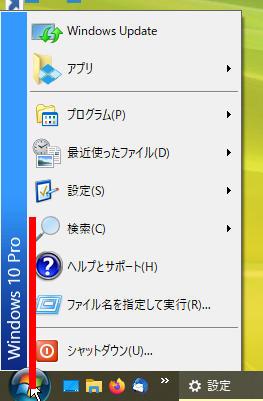 |
|
目次
|
使用したもの
「Windows 10」のデスクトップを「Windows Vista」風にしたときに使用したものは次のとおり。
サイドバー
デスクトップの左または右端に、「カレンダー」・「時計」・「付箋」等のガジェットを配置できるもの。 (赤色の矢印の部分)
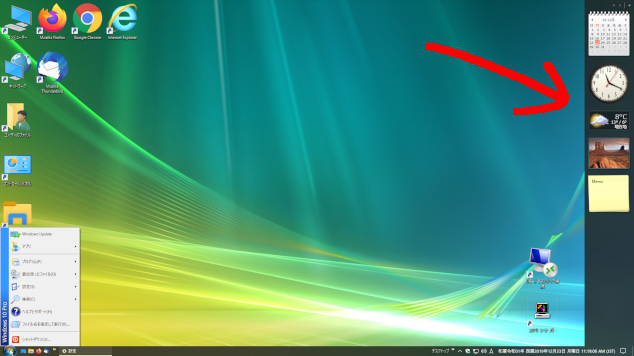
「8GadgetPack」のサイドバー ソフトウェア: 「8GadgetPack」
動作環境: Windows 7, Windows 8.1, Windows 10 / 32 and 64-bit
公式ウェブサイト: https://8gadgetpack.net/ (クリックすると、新しいタブに表示されます)ガジェット:
カレンダー 1.1.0.0
(C) 2012 Microsoft Corporation
ガジェット「カレンダー」 時計 1.0.0.0
(C) 2012 Microsoft Corporation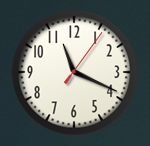
ガジェット「時計」 My Weather 7.5.5 (天気予報)
(C) 2019 Pat Possible
ガジェット「My Weather」 スライド ショー 1.0.0.0
(C) 2012 Microsoft Corporation
ガジェット「スライド ショー」 Sticky Notes 1.0.0.0 (付箋)
(C) 2006 Microsoft Corporation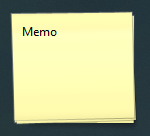
ガジェット「Sticky Notes」
スタートメニュー
スタートボタンをクリックすると表示されるメニュー。 (赤色の矢印の部分)
もちろん、「クラシックスタイル」だけではなく、「Windows 7 スタイル」のスタートメニューも選択可能。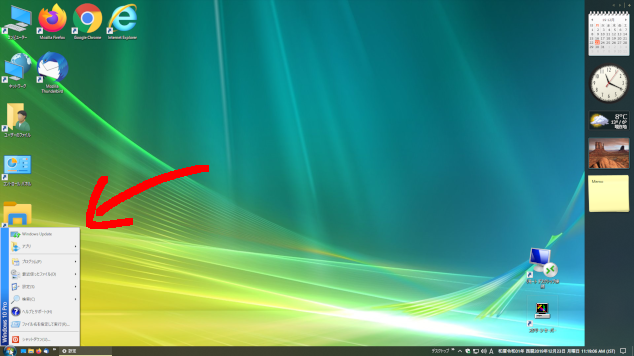
「Classic Shell」の「クラシックスタイル」のスタートメニュー
↓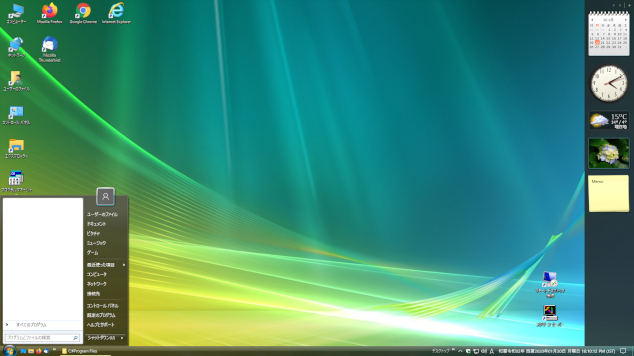
「Classic Shell」の「Windows 7 スタイル」のスタートメニュー ソフトウェア: 「Classic Shell」
動作環境: Windows 7, Windows 8, Windows 8.1, Windows 10, Windows Server 2008 R2, Windows Server 2012, Windows Server 2012 R2, Windows Server 2016 / 32 and 64-bit
公式ウェブサイト: http://www.classicshell.net/ (クリックすると、新しいタブに表示されます)「Windows Vista」のスタートボタンの再現:
自分が作成したスタートボタンの画像が表示されるように設定
公式ウェブサイトのスタートボタンの画像が表示されるように設定
手順:- 「GitHub」社 (マイクロソフト社が買収した企業) の公式ウェブサイト内にある「Classic Shell」のミラーサイトの「FORUM」ページを開く
「FORUM」ページ:
https://coddec.github.io/Classic-Shell/www.classicshell.net/forum/index.html (クリックすると、新しいタブに表示されます) - 「User Content」の「Start Buttons」クリック
- 「Topics」の中から、使用したいスタートボタンの画像を探す
- 「GitHub」社 (マイクロソフト社が買収した企業) の公式ウェブサイト内にある「Classic Shell」のミラーサイトの「FORUM」ページを開く
「Windows Vista」のタスクバーの再現:
手順:
「Windows Vista」風のスタートボタンとタスクバー - 次の PNG 画像を ローカル PC (手元の PC) 内に保存する。 (小さい画像なので、右クリックして保存することを推奨)
「Windows Vista」のタスクバーのテクスチャー画像:
https://www.atsushifukuda.jp/articles/wp-content/uploads/2020/01/windows-vista-taskbar.png保存方法の例)
[Classic Shell] をインストールしたフォルダー内に、 [Taskbar] という名前のフォルダーを作成して、そこにタスクバーのテクスチャー画像を [Windows Vista.png] という名前で保存する。 - 「Classic Shell」の設定を開く
- 「クラシックスタートメニューの設定」の上部にあるチェックボックス [Show all settings] (日本語化済みの場合: [全ての設定を表示する]) チェック
- タブ [Taskbar] クリック
- チェックボックス [Customize taskbar] チェック
- [Taskbar look] のオプション [Glass] 選択
- [Taskbar opacity:] をクリックして、数値 [50] 入力 (半角数字)
- [Taskbar Color:] をクリックして、 [000000] 入力 (半角数字の「ゼロ」が6個)
- [Taskbar text color:] をクリックして、 [FFFFFF] 入力 (半角英字)
- [Taskbar texture:] をクリックして、保存済みのタスクバーのテクスチャー画像を指定
- [Taskbar look] のオプションの中から、好みの透明感を選択
- オプション [Opaque] 選択 → 不透明 (こうなります→ 画像を単独で同じウィンドウで開く / 新しいタブで開く)
- オプション [Transparent] 選択 → 透明
- オプション [Glass] 選択 → 半透明 (こうなります→ 画像を単独で同じウィンドウで開く / 新しいタブで開く)
背景
壁紙や単色を表示することができるデスクトップの背景。
自分が所有している「Windows Vista」の PC の壁紙が表示されるように設定
「Windows Vista」の壁紙が無い場合、「Windows クラシック」のデスクトップの色を設定
手順: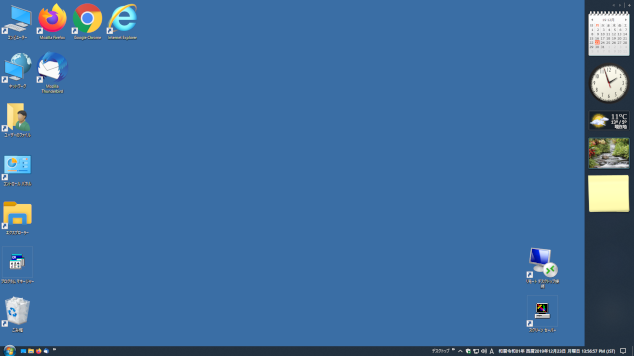
「Windows クラシック」のデスクトップの色を設定した背景 - デスクトップ上で右クリック
- メニュー [個人用設定(R)] クリック
- 左ペイン [背景] クリック
- プルダウンメニュー [背景] の中から [単色] 選択
- [ユーザー設定の色] クリック
- ダイアログ [背景の色を選択します] が表示されたら、下の [さらに表示] をクリック
- 次のいずれかを選択
- 左側のプルダウンメニューから [RGB] を選択して、その下の入力フォームに、
[58] 赤
[110] 緑
[165] 青
と入力 - 右側の入力フォームに [#3A6EA5] と入力
- 左側のプルダウンメニューから [RGB] を選択して、その下の入力フォームに、
- ダイアログ左下の [完了] ボタンをクリック
まとめ
次のリンクをクリックすると、このウェブページ冒頭の「Windows Vista風Windows10」のデスクトップ画像を拡大して見ることができます。 (ウェブブラウザーやデバイスによっては、十分に拡大できない場合があります。)
Windows11 (Win11) を Windows Vista 風にしたい場合は、こちら:
Windows 11のデスクトップをWindows Vista風にしてみた